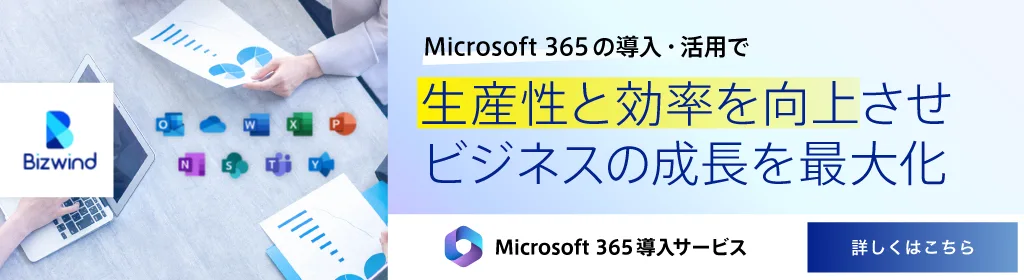記事の監修
S.Sato
記事の監修
S.Sato
マネジメント&イノベーション事業部 開発部/2グループ グループマネージャー
資格:Microsoft Office Specialist Master 2007、ITパスポートなど
2022年よりMicrosoft365とPowerPlatformの案件を担当。
それ以前は業務・Web系システムを要件定義からリリースまでの開発に従事。
IT業界歴15年の経験を活かし、PJを牽引し後続の育成にも力を注ぐ。
趣味は散歩で、思考が煮詰まった際には、近所の緑道を散歩し、新たな発見や自然からのインスピレーションを受けている。
Contents
目次
業務効率や生産性に課題を感じている企業は多いのではないでしょうか。Microsoft 365の導入は、その解決策として非常に効果的です。本記事では、Microsoft 365がどのように生産性向上に寄与するかを、具体的な導入事例や主要機能の解説を通じて紹介しています。また、導入手順や成功のためのポイントについても詳しく説明しています。
Microsoft 365とは
Microsoft 365は、クラウドベースのオフィススイートであり、企業が日々の業務を効率化し、生産性を向上させるための多機能なプラットフォームです。ExcelやWord、Outlookなど、従来のOfficeアプリケーションに加え、さまざまなクラウドサービスを統合することで、業務のあらゆる側面でのデジタル化を促進します。特に、Microsoft TeamsやSharePointといったコラボレーションツールを活用することで、チーム全体のコミュニケーションと情報共有が一層スムーズになります。
Microsoft Teams
Microsoft Teamsは、チャット、ビデオ会議、ファイル共有などを一つのプラットフォームで行うことができるコラボレーションツールです。リアルタイムでのコミュニケーションが可能なため、プロジェクトの進行をスムーズにし、意思決定を迅速化します。また、外部のツールやアプリケーションとも統合できるため、ワークフローの効率化も図れます。リモートワークやハイブリッドワークの推進においても、Teamsは重要な役割を果たしています。
SharePoint
SharePointは、文書管理や情報共有を効率化するためのプラットフォームです。組織内の情報を一元管理し、アクセス権を設定することで、必要な情報を必要な人だけが利用できる環境を構築します。共同編集機能により、複数のメンバーが同時に一つのドキュメントにアクセスし、編集やコメントをリアルタイムで行うことができます。また、ワークフローの自動化やカスタムアプリケーションの作成も可能で、業務プロセスの最適化をサポートします。
Microsoft 365の主要機能

Microsoft 365は、業務効率を高めるための多機能なプラットフォームです。中でも、チームコラボレーションツール、クラウドストレージ、Exchange Onlineの3つは、企業の生産性向上に大きく貢献します。それぞれの機能がどのように活用できるのか、詳しく見ていきます。
チームコラボレーションツール
Microsoft 365には、Microsoft TeamsやSharePointといった強力なチームコラボレーションツールが含まれています。これらのツールにより、チーム内のコミュニケーションがリアルタイムで行われるため、意思決定のスピードが飛躍的に向上します。Microsoft Teamsでは、チャット、ビデオ会議、ファイル共有を一つのプラットフォームで行えるため、情報の伝達や共同作業が効率化されます。
さらに、SharePointは、プロジェクトに関連するすべての情報やドキュメントを一元管理し、関係者がいつでも最新の情報にアクセスできるようにすることで、プロジェクト全体の透明性と効率を高めます。ツールを活用することで、リモートワークやハイブリッドワーク環境においても、チームの一体感を維持しながら生産性を向上させることが可能です。
クラウドストレージ
OneDriveとSharePointを通じて提供されるクラウドストレージは、従来のファイル管理方法に革命をもたらします。ファイルやドキュメントをクラウド上に保存することで、社員はオフィスや自宅、外出先からでも必要なデータにアクセスが可能です。また、クラウドストレージは、ファイル共有や共同編集ができ、チーム内でのコラボレーションがスムーズに行える環境を提供します。
さらに、ファイルの自動保存機能により、データの消失リスクを大幅に低減し、バージョン管理機能を利用することで、過去のファイル履歴にも簡単にアクセスできます。このように、クラウドストレージは、企業のデータ管理を効率化し、情報へのアクセスを迅速かつ柔軟にすることで、業務全体のスピードと効率を向上させます。
Exchange Online
Exchange Onlineは、企業向けに最適化されたメールおよびカレンダーサービスで、日々の業務コミュニケーションを支える中核的な機能を提供します。メールの送受信やスケジュール管理はもちろんのこと、グループカレンダーを使った会議のスケジュール調整やタスクの割り当てが容易になります。さらに、Exchange Onlineは、高度なセキュリティ機能を備えており、スパムメールのフィルタリングやウイルス対策を自動で行うことで、企業のメールシステムを保護します。
Microsoft365の導入事例

Microsoft 365の導入は、多くの企業にとって業務効率や生産性向上に大きく寄与しています。以下では、製造業と小売業の企業での具体的な導入事例を紹介し、どのようにMicrosoft 365が業務改善に貢献したかを見ていきます。
事例1: 製造業の企業A
製造業の企業Aでは、部門間のコミュニケーションが課題となっていました。そこで、Microsoft 365を導入し、特にMicrosoft Teamsを活用することで、リアルタイムでの情報共有が可能になりました。会議や資料の共有が円滑に進むようになり、プロジェクトの進行がスムーズになったことが大きな効果をもたらしました。
さらに、SharePointによるドキュメント管理を取り入れたことで、最新の設計図や仕様書へのアクセスが容易になり、製品開発のスピードも向上。結果として、生産性の30%向上に成功しています。
事例2: 小売業の企業B
小売業の企業Bでは、複数店舗の在庫管理に問題がありました。Microsoft 365の導入により、SharePointを活用して店舗間で在庫情報をリアルタイムで共有できるようにし、在庫の過不足を迅速に把握できるようになりました。これにより、適切な発注が可能になり、在庫コストの削減にもつながっています。
さらに、OneDriveを利用して商品カタログや価格表をクラウドで管理することで、営業チームは最新の情報を持って顧客対応を行えるようになりました。このような改善によって、売上が20%増加し、業務の効率も飛躍的に向上しています。
Microsoft 365の導入効果

Microsoft 365を導入することで、企業は業務効率や生産性の向上を図ることができます。ここでは、特に重要な3つの効果について詳しく説明します。
効率的な情報共有
Microsoft 365に含まれるクラウドベースのツールを活用することで、社員同士が場所や時間を問わずスムーズに情報を共有できます。例えば、Microsoft Teamsを利用すればリアルタイムでのチャットやオンライン会議が可能となり、迅速な意思決定を支援します。さらに、SharePointを用いたドキュメント管理により、最新のファイルや資料へ即座にアクセスできる環境が整備されます。このような統合された情報共有プラットフォームの活用によって、プロジェクトの進行が円滑になり、部門間の連携も強化されるため、全体的な業務効率が大幅に向上します。
柔軟な働き方の実現
リモートワークやハイブリッドワークが求められる現代において、Microsoft 365は柔軟な働き方を強力にサポートします。OneDriveを利用することで、社員は自宅や外出先からでも必要なデータや資料に安全にアクセスでき、場所に縛られない働き方が可能となります。また、Teamsを通じたオンライン会議やチャット機能により、物理的な距離を感じさせない円滑なコミュニケーションが実現します。これらのツールを組み合わせることで、社員一人ひとりが自分に最適な働き方を選択できるようになり、ワークライフバランスの改善や社員満足度の向上にもつながります。
セキュリティの強化
企業のデータ保護がますます重要視される中、Microsoft 365は高度なセキュリティ機能を提供しています。多要素認証や条件付きアクセスといったセキュリティ対策により、不正アクセスのリスクを低減し、重要な情報をしっかりと守ります。加えて、データ損失防止(DLP)機能を活用することで、機密情報の漏洩を防ぎ、コンプライアンス遵守にも貢献します。常に最新のセキュリティアップデートが適用されるため、新たな脅威にも迅速に対応でき、安心してクラウドサービスを利用することができます。
Microsoft 365の導入手順
Microsoft 365を導入する際には、計画的なアプローチが重要です。以下に、効果的な導入プロセスを順を追って解説します。
ニーズの分析
まず、自社の業務における課題やニーズを明確にします。現行のシステムや業務プロセスを評価し、Microsoft 365を導入することでどのような改善が期待できるかを分析します。このステップで得られた情報が、導入計画の基盤となります。
計画の策定
次に、導入の具体的な計画を策定します。ここでは、導入のスケジュール、担当者の割り当て、必要なリソースの確保などを行います。また、導入後の目標設定や評価基準を決めることも重要です。この段階で、トレーニングやサポート体制の準備も進めます。
トレーニング
Microsoft 365の導入が円滑に進むよう、社員向けのトレーニングを実施します。各ツールの基本的な使い方や業務に合わせた活用方法を学んでもらうことで、移行後の業務がスムーズに進むようサポートします。トレーニングを通じて、社員が新しいシステムに適応できるようにすることが重要です。
導入と運用
最後に、実際の導入を行い、Microsoft 365の運用を開始します。この段階では、トレーニングを受けた社員が新しいシステムを利用し始め、業務プロセスに統合します。運用が開始された後も、定期的なフィードバックを収集し、必要に応じて改善を行うことで、システムの最適な運用を維持します。
導入の成功事例から学ぶポイント
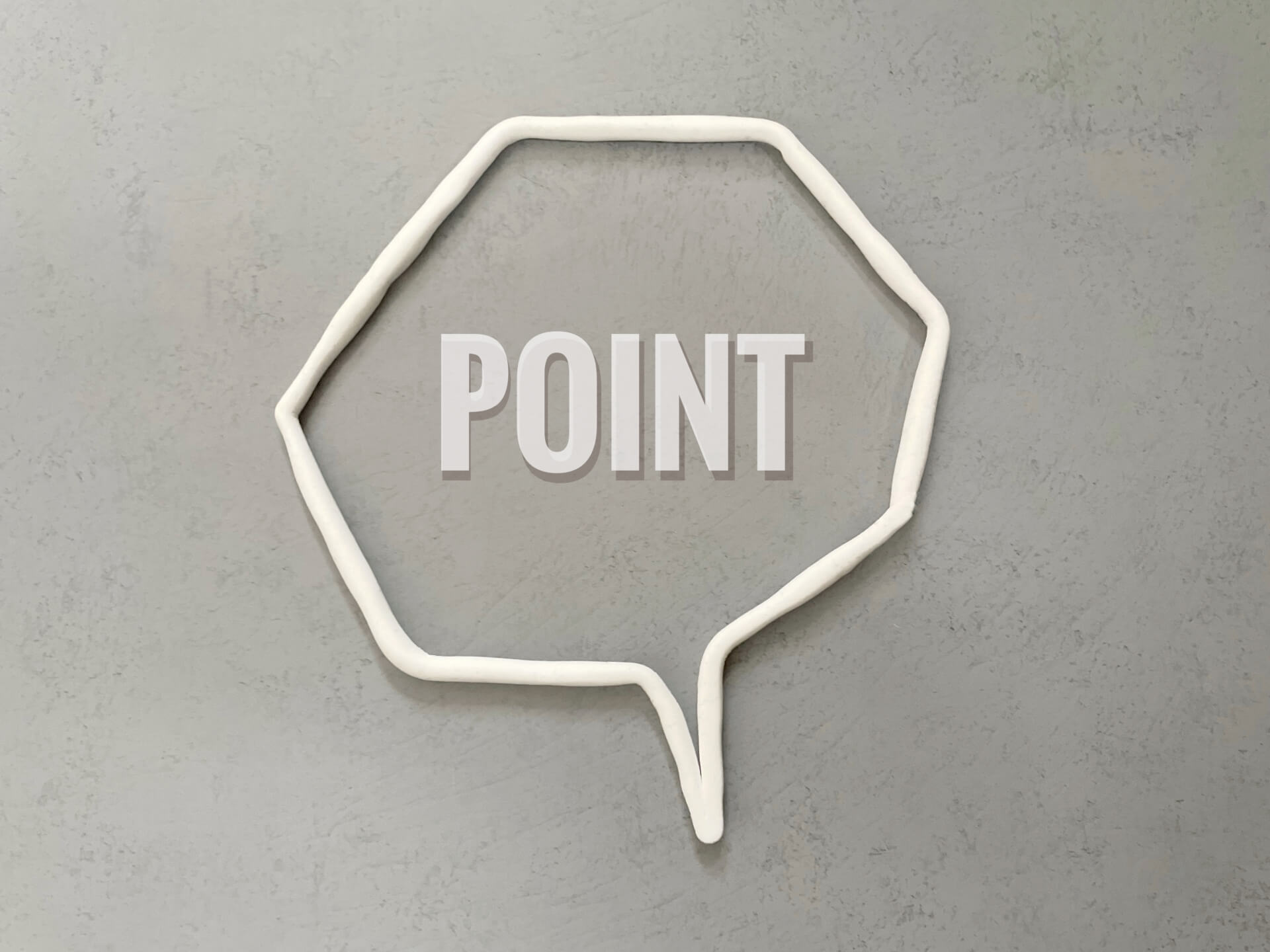
Microsoft 365の導入を成功させるためには、いくつかの重要なポイントを押さえる必要があります。以下では、成功事例から学ぶべきポイントを解説します。
明確な目標設定
導入の成功には、最初に明確な目標を設定することが不可欠です。どのような業務改善を目指すのか、具体的な成果指標を設定することで、導入後の効果を測定しやすくなります。目標が明確であればあるほど、プロジェクトの進行がスムーズになり、期待する結果が得られやすくなります。
社員の協力
新しいシステムを導入する際には、社員全員の協力が必要です。導入前に十分な説明とトレーニングを行い、社員が新しいツールに対して抵抗感を持たないようにすることが大切です。社員が積極的に協力することで、導入が円滑に進み、最大限の効果を引き出すことができます。
継続的な改善
導入後も、システムの運用状況を定期的に確認し、必要に応じて改善を続けることが重要です。Microsoft 365は進化を続けているため、常に新しい機能やツールが追加されます。これらを活用することで、さらに業務効率を高めることができ、継続的な改善が組織全体の成長につながります。
まとめ
多くの企業が、業務効率の低下や生産性の向上に課題を抱えています。この記事では、その解決策としてMicrosoft 365の導入を提案し、具体的な事例や導入プロセスを通じて効果を説明しました。Microsoft 365のツールを効果的に活用することで、業務が円滑になり、生産性が飛躍的に向上することが可能です。今こそ、Microsoft 365を導入し、貴社の業務改善を図ってみてはいかがでしょうか。


Microsoftを導入して
コスト効率をよくしたい

Microsoftに関して
気軽に聞ける相談相手が欲しい

Microsoftを導入したが、うまく活用できていない・浸透していない

社内研修を行いたいが
社内に適任者がいない
Bizwindでは、Microsoft導入支援事業などを中心に
IT・DX推進に関する様々なご相談を承っております。
ご相談・お見積りは無料です。まずはお気軽にお問い合わせください。